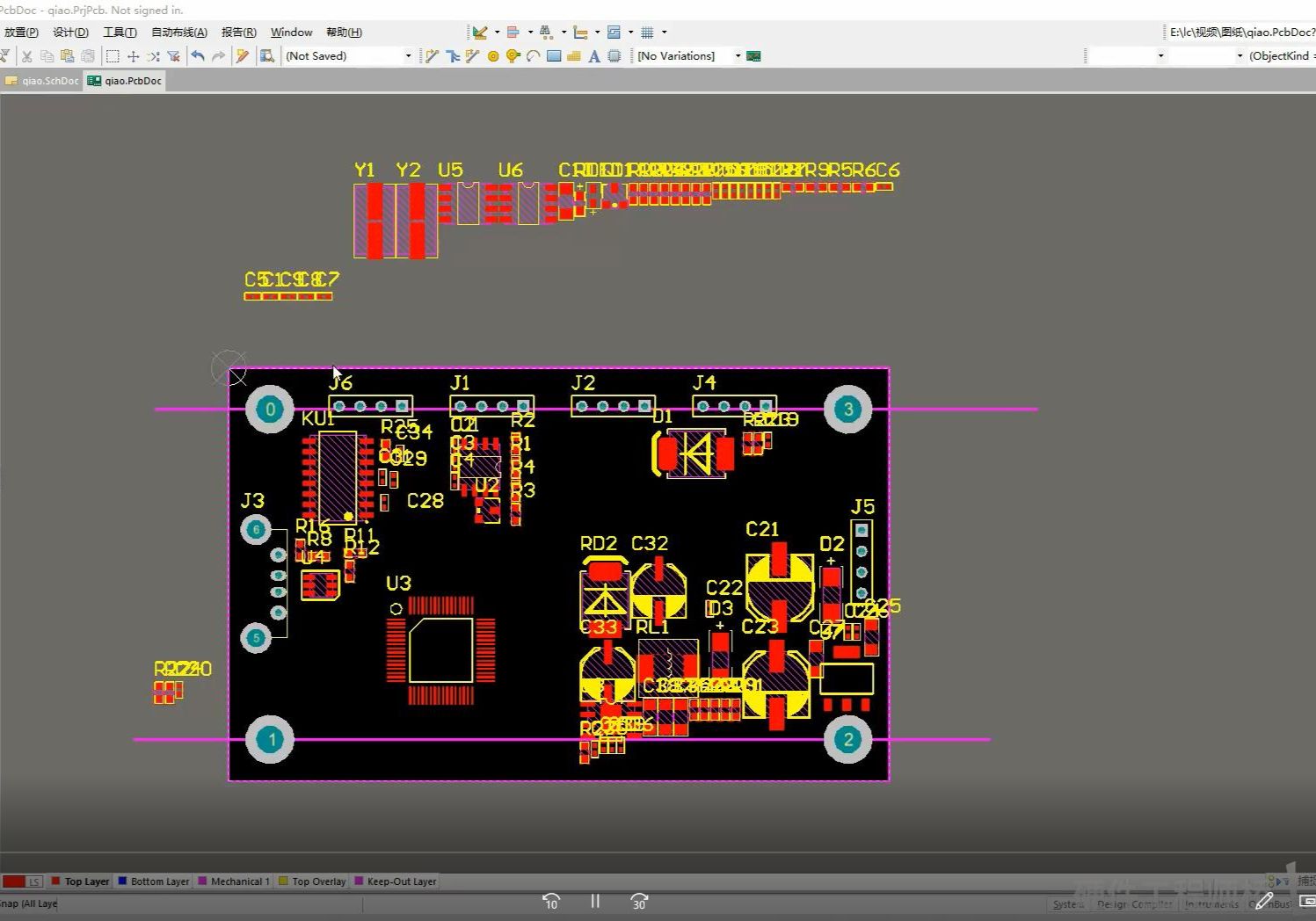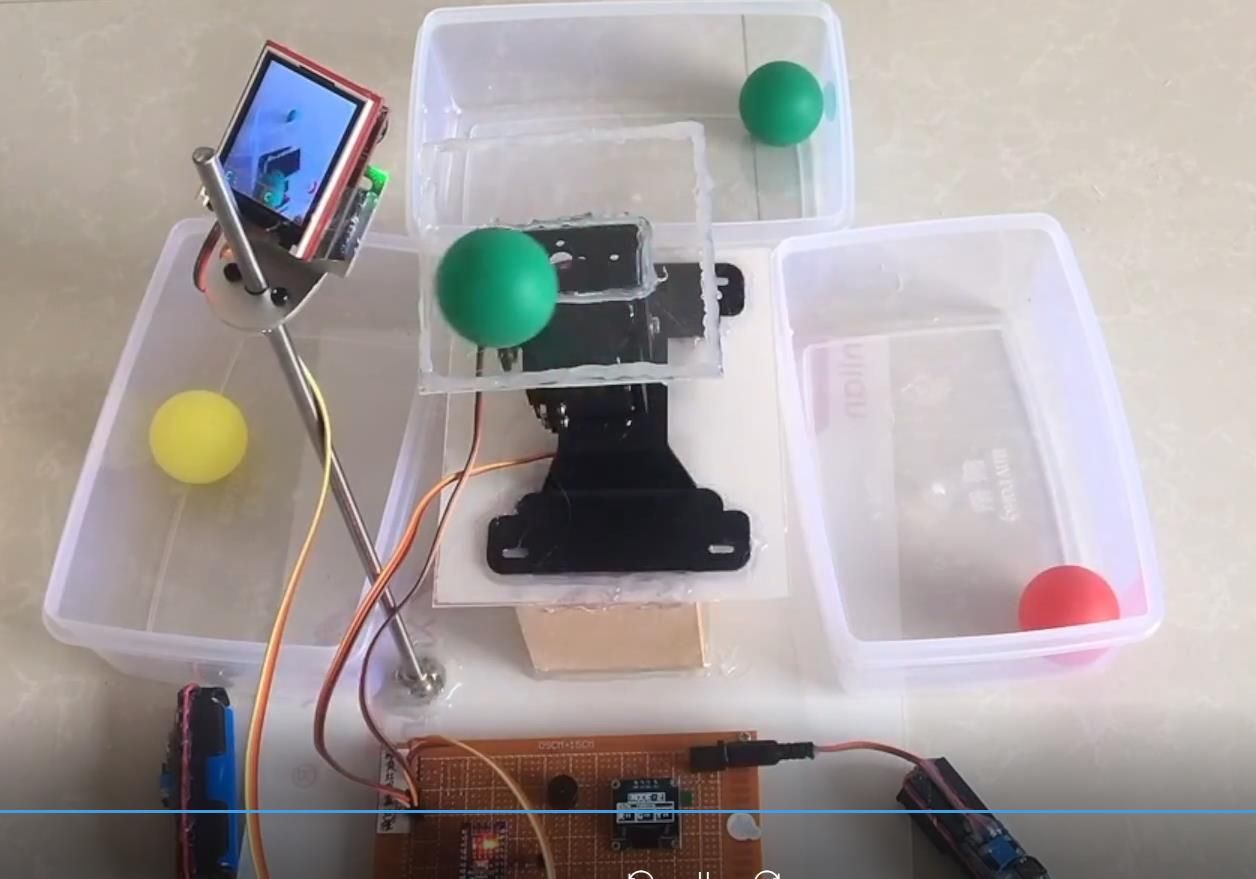在标准工具栏中点击“设计工具栏”的图标,如图3-82所示,栏中的各个图标的作用我们之前已经详细讲解过了,在此就不再进行讲解。
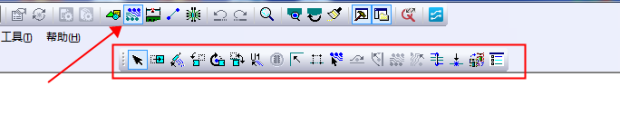
图 3-82 设计工具栏
(1)添加走线,单击“添加布线”图标,进入添加布线的模式,选中需要布线的元器件的管脚焊盘之后进行进行布线的操作了。我们也可以先选中需要布线的元器件的管脚焊盘,再点击“添加布线”的命令,或者按快捷键【F2】进行布线命令。在布线的时候可以点击鼠标左键去更改布线的方向。
(2)动态布线,单击 “动态布线”图标,进入动态布线的模式,选中需要布线的元器件的管脚焊盘之后进行进行布线的操作了。我们也可以先选中需要布线的元器件的管脚焊盘,再点击“动态布线”的命令,或者按快捷键【F3】进行布线命令。在布线的时候只需要移动光标就能改变布线的方向。
(3)添加过孔,在布线的时候单击鼠标右键,在弹出的快捷菜单栏中选择“以过孔结束模式-以过孔结束”命令,如图3-83所示。在走线的过程中,按下快捷键“ctrl”键之后,在需要添加过孔的地方点击鼠标左键就能完成过孔的添加。

图 3-83“以过孔结束”菜单栏
(4)打过孔换层,在走线的过程中,按下“shift”键,在需要添加过孔的地方单击鼠标左键,软件就会在自动切换到底层进行走线,也可以使用快捷键【F4】。
注意:如果是多层板,想要从顶层切换到第三层,就在走线的过程中输入L3,并按“Enter”键。
(5)添加布线的拐角,在布线的过程中,在需要添加拐角的地方点击鼠标左键。
(6)自动布线,在单击“自动布线”的图标之后,就进入到了自动布线的模式。选中需要自动布线的元器件的管脚焊盘之后就可以进行自动布线的操作。也可以先选中元器件的管脚焊盘之后,再单击“自动布线”图标,或者使用快捷键“F7”进行布线。
(7)布线拉伸,选中已经完成了布线的线段,单击鼠标右键,在弹出的对话框中选择“拉伸”命令,如图3-84所示。进入拉伸的模式之后,在移动光标的同时,被选中的线段也会随之移动,或者也可以使用快捷键“shift加s”去实现。
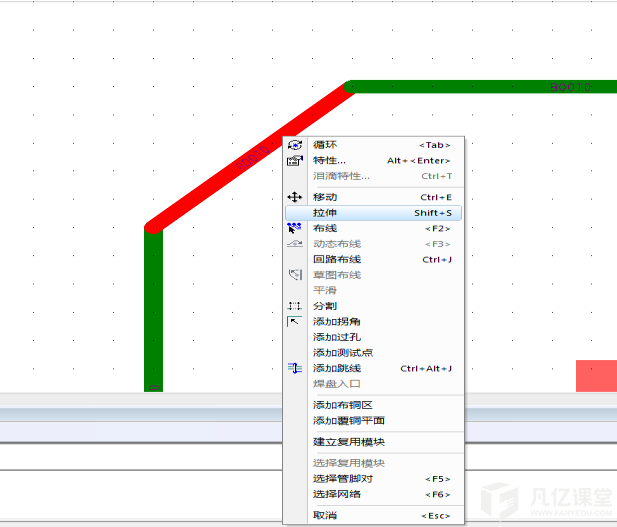
图 3-84 “拉伸”命令

 扫码关注
扫码关注


























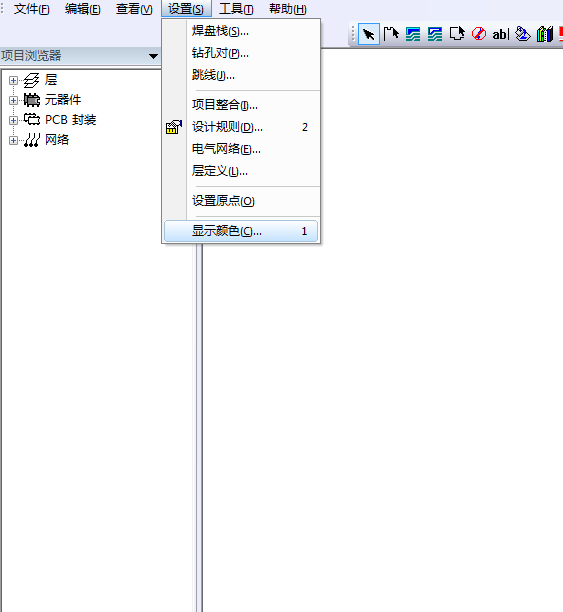

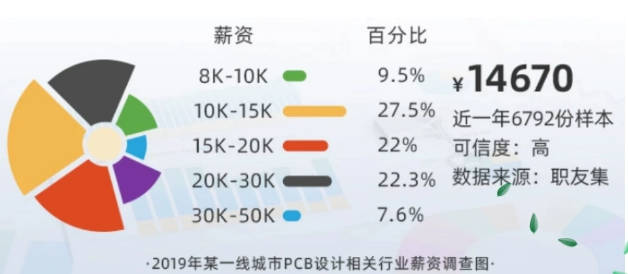
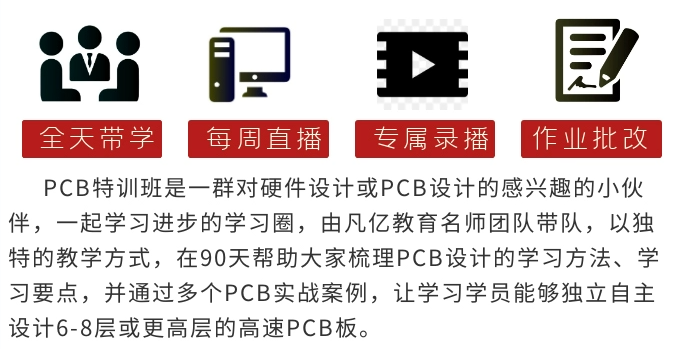


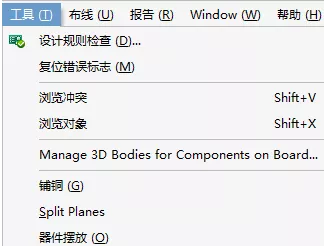
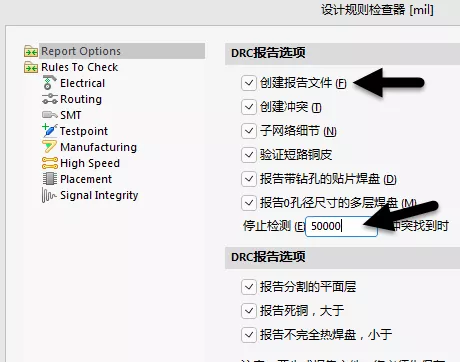
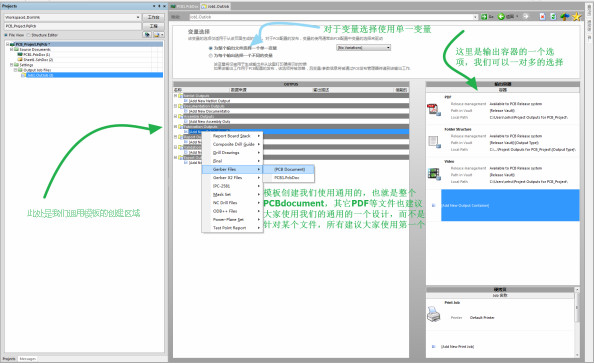
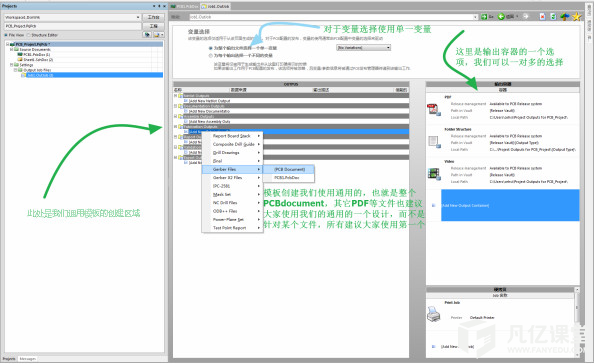
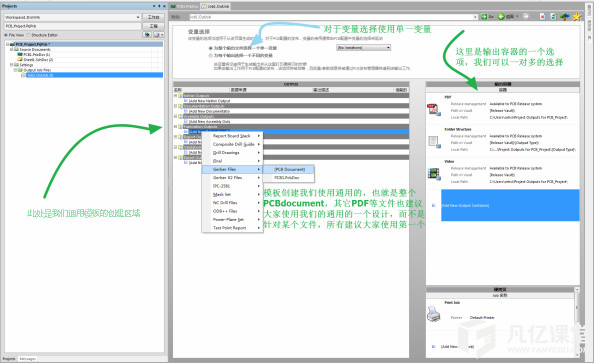

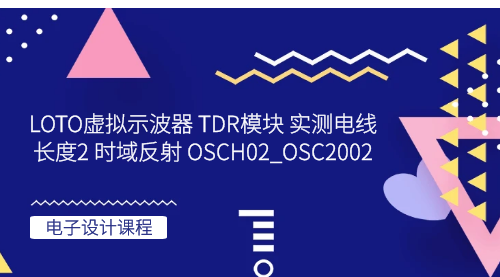
![电子设计:傅里叶是搞音乐的? [学以致用系列课程之数字信号处理]](https://api.fanyedu.com/uploads/image/81/419579422381a6adaa97cb0bf0e8ee.png)